上一篇
蓝牙设置 无线连接 ubuntu蓝牙—Ubuntu蓝牙控制与管理技巧
- 问答
- 2025-07-30 11:54:55
- 5
Ubuntu蓝牙控制与管理技巧:无线连接全攻略
2025年7月最新动态:Ubuntu 24.04 LTS用户近期反馈,新版内核优化了蓝牙协议栈稳定性,尤其改善了对低功耗蓝牙(BLE)设备的支持,部分用户曾遇到的耳机断连问题已通过最新系统更新缓解。
快速检查蓝牙状态
在Ubuntu上管理蓝牙,第一步是确认服务是否正常运行:
-
终端指令法:
systemctl status bluetooth
看到
active (running)表示服务正常,若显示inactive,尝试:sudo systemctl restart bluetooth
-
图形界面确认:
点击右上角系统菜单 → 查看是否有蓝牙图标,若消失,可尝试:
sudo rfkill unblock bluetooth
配对设备实战步骤
▍ 常规配对(以耳机为例)
- 开启设备蓝牙并进入配对模式(通常长按电源键直到指示灯快闪)
- 在Ubuntu端:
- 打开设置 → 蓝牙 → 点击右上角开关启用
- 等待设备出现在列表中 → 点击名称 → 选择配对
- 部分设备需要输入PIN码(如0000或1234),耳机类通常无需输入
▍ 终端强制配对(适合疑难杂症)
bluetoothctl power on agent on scan on # 看到设备MAC地址后执行: pair AA:BB:CC:11:22:33 trust AA:BB:CC:11:22:33 connect AA:BB:CC:11:22:33
高频问题解决方案
❖ 设备可见但无法连接
- 临时修复:删除原有配对记录后重新连接
bluetoothctl remove AA:BB:CC:11:22:33
- 深层处理:编辑配置文件(适用于反复断连)
sudo nano /etc/bluetooth/main.conf
修改以下参数:
[Policy] AutoEnable=true [General] Enable=Source,Sink,Media
❖ 音质卡顿或延迟高
-
切换音频编解码协议:
pactl list cards | grep -A10 "bluez_card"
若看到
a2dp_sink,尝试强制使用SBC编码:pacmd set-card-profile bluez_card.XX_XX_XX_XX_XX_XX a2dp_sink
-
关闭Wi-Fi 5GHz频段(与蓝牙存在信道干扰)
高级管理技巧
🔧 批量管理多个设备
安装blueman获得更强大的管理界面:
sudo apt install blueman
支持功能:

- 设备电量显示
- 文件传输(OBEX协议)
- 快速切换音频输出
🔧 开机自动连接
创建systemd服务(适合键盘/鼠标):
sudo nano /etc/systemd/system/auto-connect-bt.service ``` 替换MAC地址): ```ini [Unit] Description=Auto Connect Bluetooth Device After=bluetooth.target [Service] ExecStart=/usr/bin/bluetoothctl connect AA:BB:CC:11:22:33 [Install] WantedBy=multi-user.target
启用服务:
sudo systemctl enable auto-connect-bt.service
硬件层故障排查
如果所有方法无效,可能是驱动问题:
- 查看蓝牙芯片型号:
lspci -knn | grep -i bluetooth
- 常见Intel芯片需更新固件:
sudo apt install intel-microcode
- USB蓝牙适配器用户建议插在USB2.0接口(减少干扰)
最后建议:遇到疑难问题时,尝试dmesg | grep -i blue查看内核级错误信息,这对社区论坛求助时提供日志非常有用,保持系统更新(sudo apt upgrade)也能获得最新的蓝牙改进补丁。
本文由 箕飞航 于2025-07-30发表在【云服务器提供商】,文中图片由(箕飞航)上传,本平台仅提供信息存储服务;作者观点、意见不代表本站立场,如有侵权,请联系我们删除;若有图片侵权,请您准备原始证明材料和公证书后联系我方删除!
本文链接:https://vps.7tqx.com/wenda/484359.html
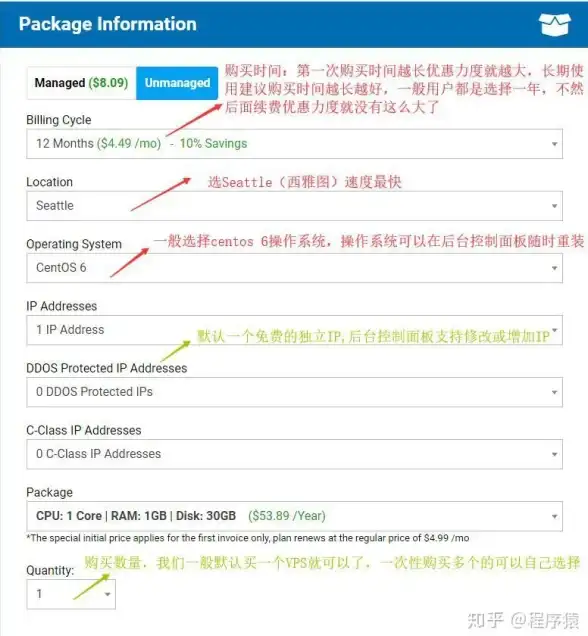






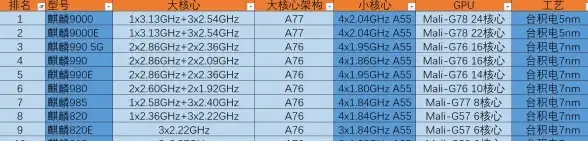

发表评论